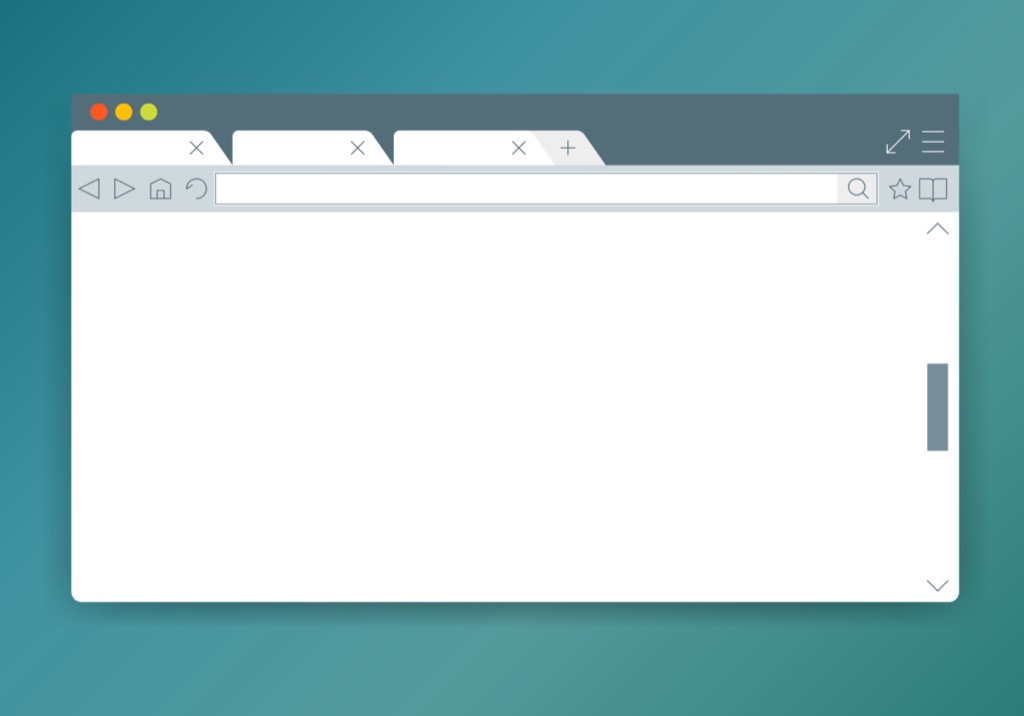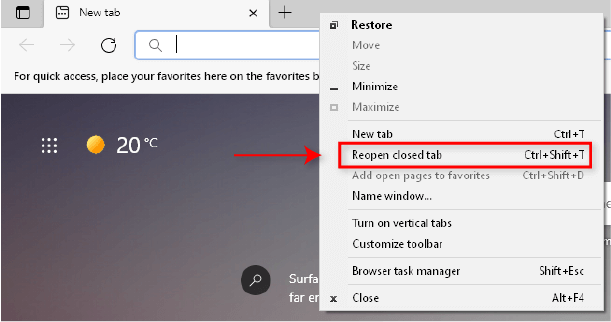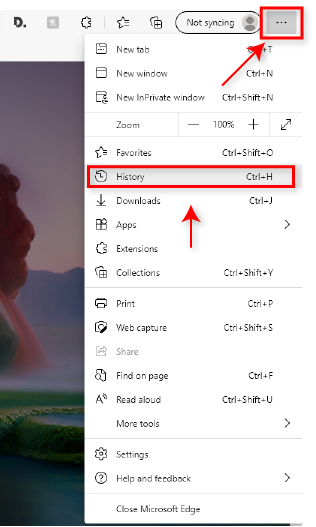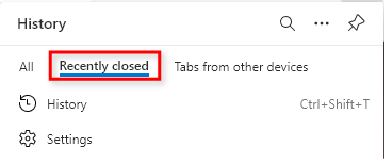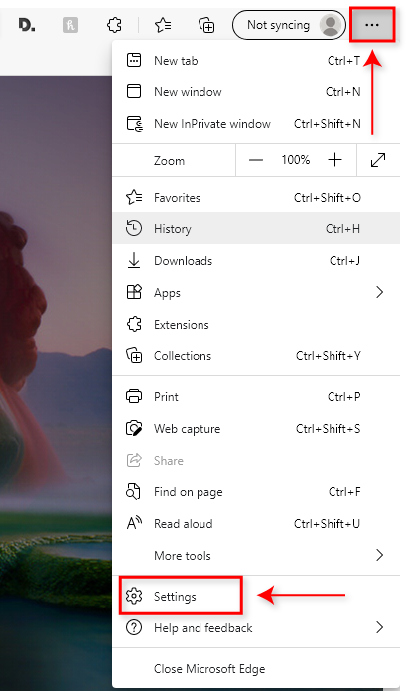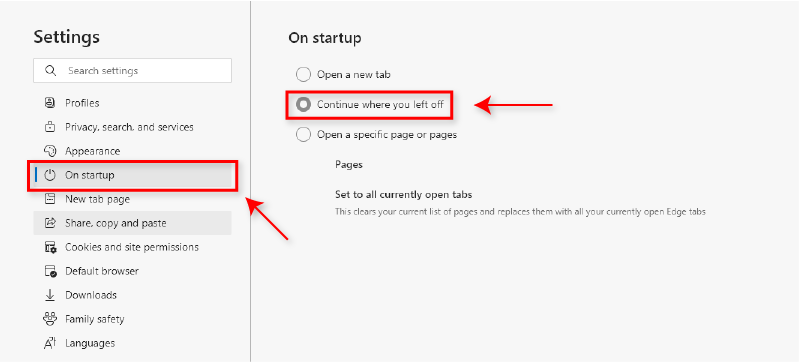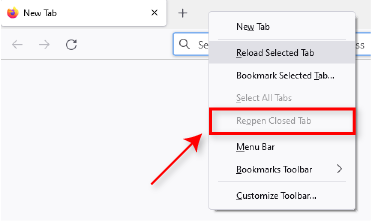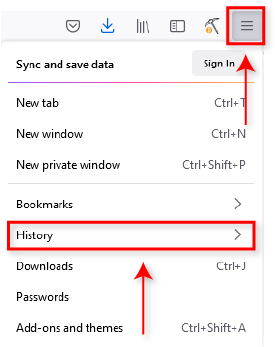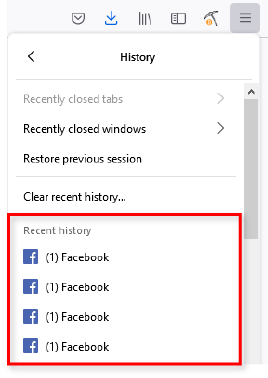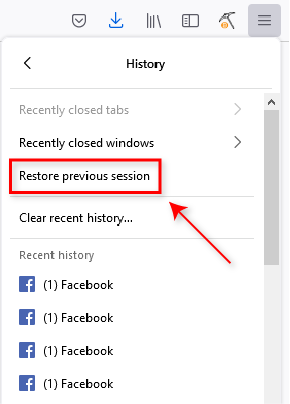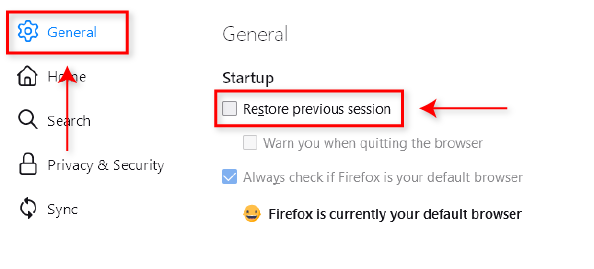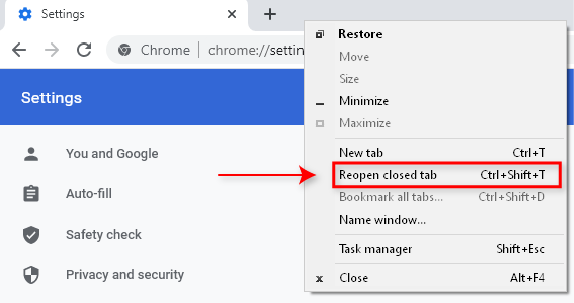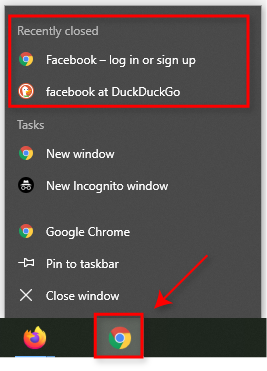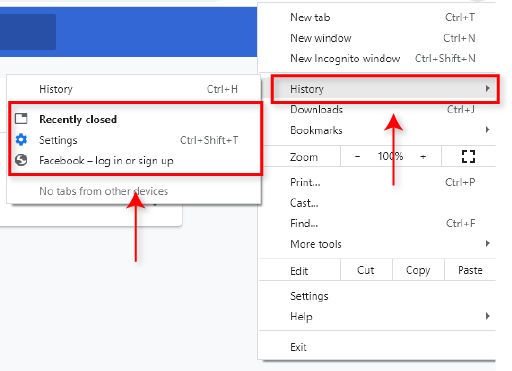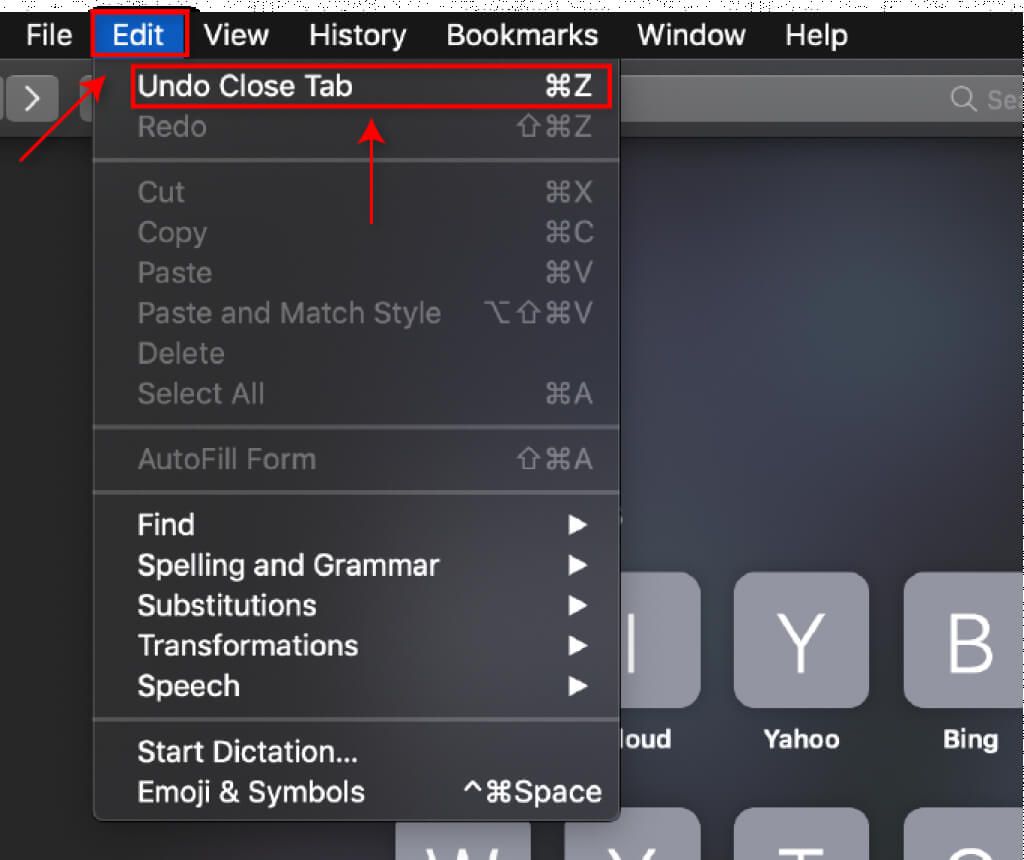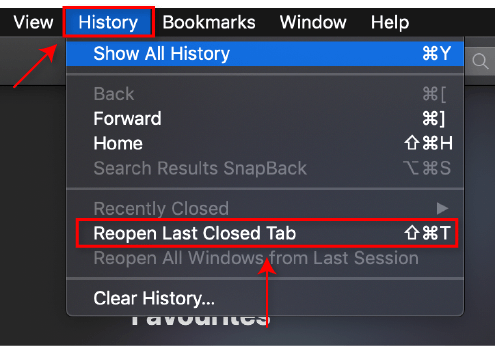Ile razy zamykałem przeglądarkę lub wyłączałem komputer, zapominając, że dziesiątki otwartych kart granic jest kłopotliwy. Czasami znalezienie wszystkich zakładek zajęło wiele godzin.
Większość przeglądarek obsługuje teraz funkcje, które pozwalają szybko odzyskać zamknięte karty. Jeśli nie byłeś tego świadomy, czytaj dalej, aby dowiedzieć się, jak odzyskać zamknięte karty w dowolnej przeglądarce internetowej.
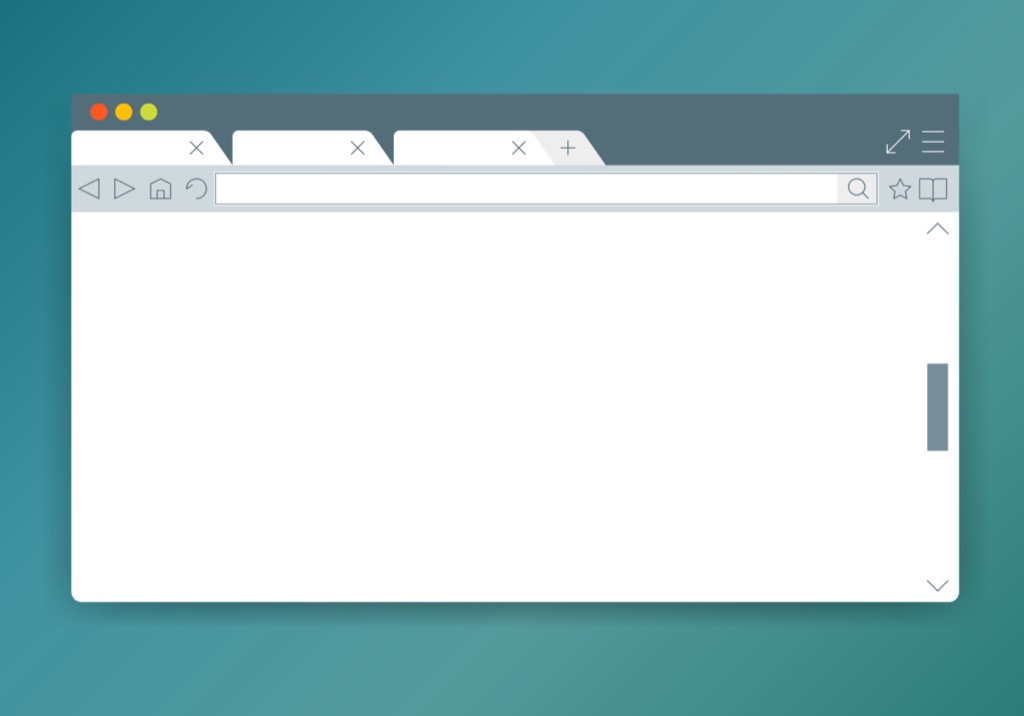
1. Microsoft Edge
Wykonaj jeden z tych kroków, aby ponownie otworzyć karty w Microsoft Edge.
Metoda jednym kliknięciem
Kliknij prawym przyciskiem myszy pasek kartu góry okna.
Wybierz Ponownie otwórz zamkniętą kartę.
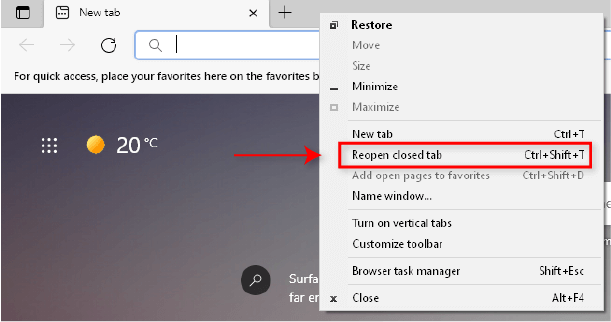
Kontynuuj wybieranie Ponownie otwórz zamkniętą kartętyle razy, ile potrzebujesz, aby odzyskać właściwą kartę.
Sprawdź swoją historię
Uruchom Microsoft Edge.
Kliknij trzy kropkiw prawym górnym rogu okna.
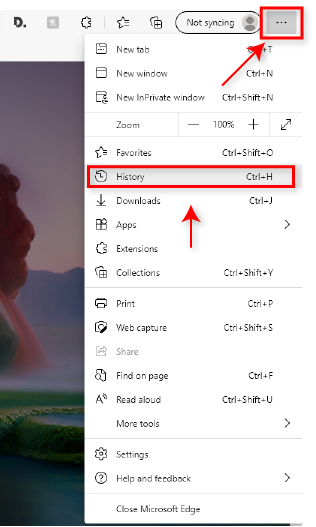
Wybierz Historiai wybierz Ostatnio zamknięte.
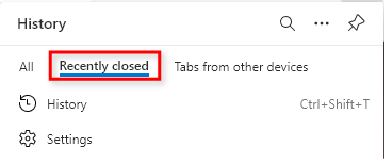
Wybierz żądaną witrynę.
Uwaga: działa to również w przypadku przeglądarki Microsoft Edge na Twoim Androidzie.
Uruchom Microsoft Edge z ponownie otwartymi kartami
Jeśli chcesz zamknąć Edge i ponownie otworzyć go z poprzednio otwartymi kartami, użyj tego ustawienia.
Uruchom Microsoft Edge.
Kliknij trzy kropkiw prawym górnym rogu okna.
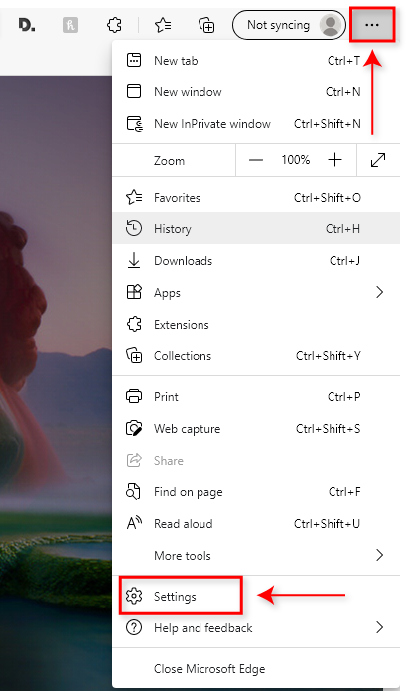
Wybierz Ustawienia, a następnie Przy starcieod lewej menu podręczne.
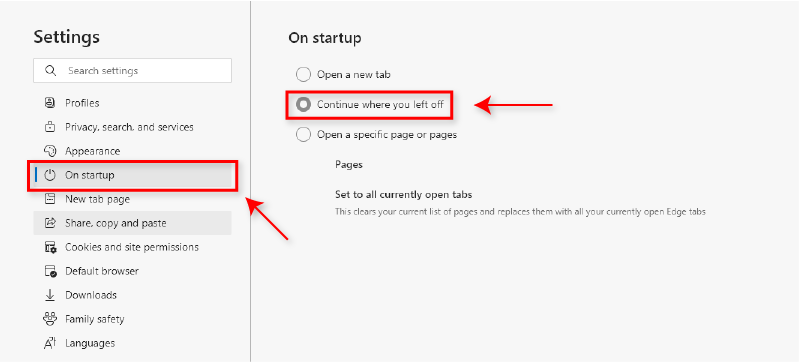
Wybierz Kontynuuj od miejsca, w którym zostało przerwane.
Gdy otworzysz Microsoft Edge, automatycznie ponownie załaduje wszystkie otwarte karty, gdy poprzednio zamknęłeś przeglądarkę.
2. Mozilla Firefox
Odzyskiwanie zamkniętych kart w Firefox jest bardzo podobne do Microsoft Edge.
Metoda jednym kliknięciem
Kliknij prawym przyciskiem myszy pasek kartu góry okna.
Wybierz Ponownie otwórz zamkniętą kartę.
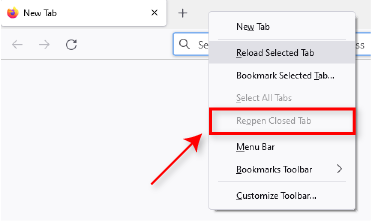
Kontynuuj wybieranie Ponownie otwórz zamkniętą kartętyle razy, ile potrzebujesz, aby odzyskać właściwą kartę.
Sprawdź historię
Uruchom Mozilla Firefox.
Kliknij na przycisk menuw prawym górnym rogu okna.
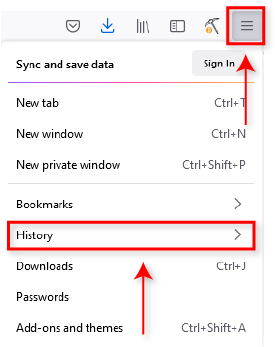
Wybierz Historia, a następnie Ostatnio zamknięte okna.
Wybierz żądaną witrynę.
Alternatywnie wybierz witrynę z Ostatnia historia.
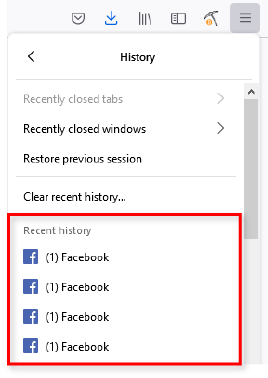
Przywróć poprzednią sesję
Uruchom Mozilla Firefox.
Kliknij przycisk menuw prawym górnym rogu okna.
Kliknij Historia, a następnie wybierz Przywróć poprzednią sesję.
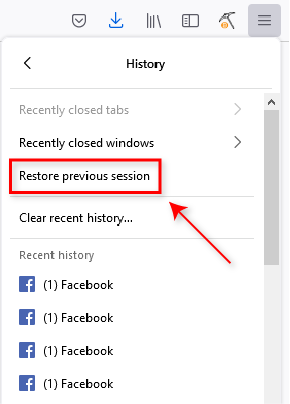
Uruchom Mozilla Firefox z poprzednią sesją
Uruchom Mozilla Firefox.
Kliknij przycisk menuw prawym górnym rogu okna i wybierz Ustawienia.
Wybierz Ogólne.
Pod Uruchamianiekliknij Przywróć poprzednią sesję.
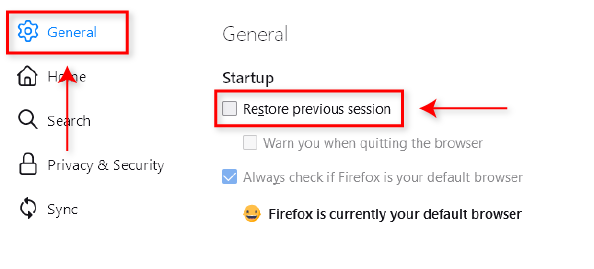
Firefox będzie teraz automatycznie ponownie wczytywał wszystkie karty, które były otwarte, gdy poprzednio je zamykałeś.
3. Google Chrome
Google Chrome oferuje cztery proste sposoby ponownie otwórz zamknięte karty.
Metoda jednym kliknięciem
Kliknij prawym przyciskiem myszy pasek kartu góry okna.
Wybierz Ponownie otwórz zamkniętą kartę.
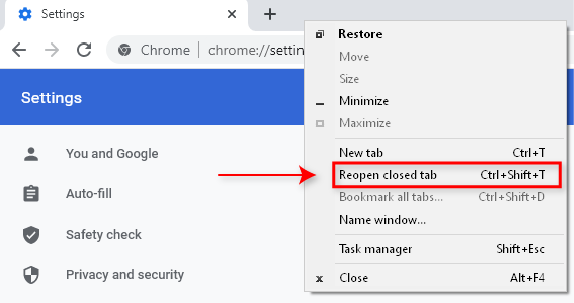
Kontynuuj, aby wybrać Otwórz ponownie zamknięta kartatyle razy, ile potrzeba, aby odzyskać właściwą kartę.
Szybki skrót
Po otwarciu Google Chrome wystarczy nacisnąć Ctrl + Shift + T, aby ponownie otwórz poprzednio zamkniętą kartę.
Kliknij prawym przyciskiem myszy ikonę na pasku zadań
Po otwarciu Chrome kliknij prawym przyciskiem myszy Chromeikonana pasku zadań.
U góry wyskakującego okienka zobaczysz Ostatnio zamknięte.
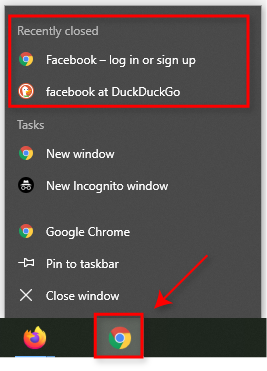
Wybierz żądaną witrynę.
Sprawdź swoją historię
Wybierz trzy pionowe kropkiw prawym górnym rogu okno.
Wybierz Historia, a następnie wybierz żądaną witrynę w sekcji Ostatnio zamknięte.
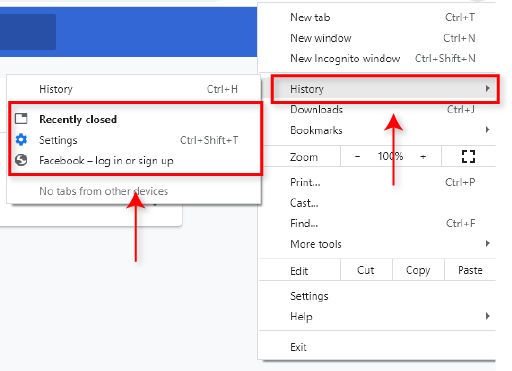
4. Safari
Safari różni się nieco od innych przeglądarek, ale równie łatwo jest odzyskać zamknięte karty.
Metoda jednym kliknięciem
Wybierz Edytuji wybierz Cofnij zamknięcie karty.
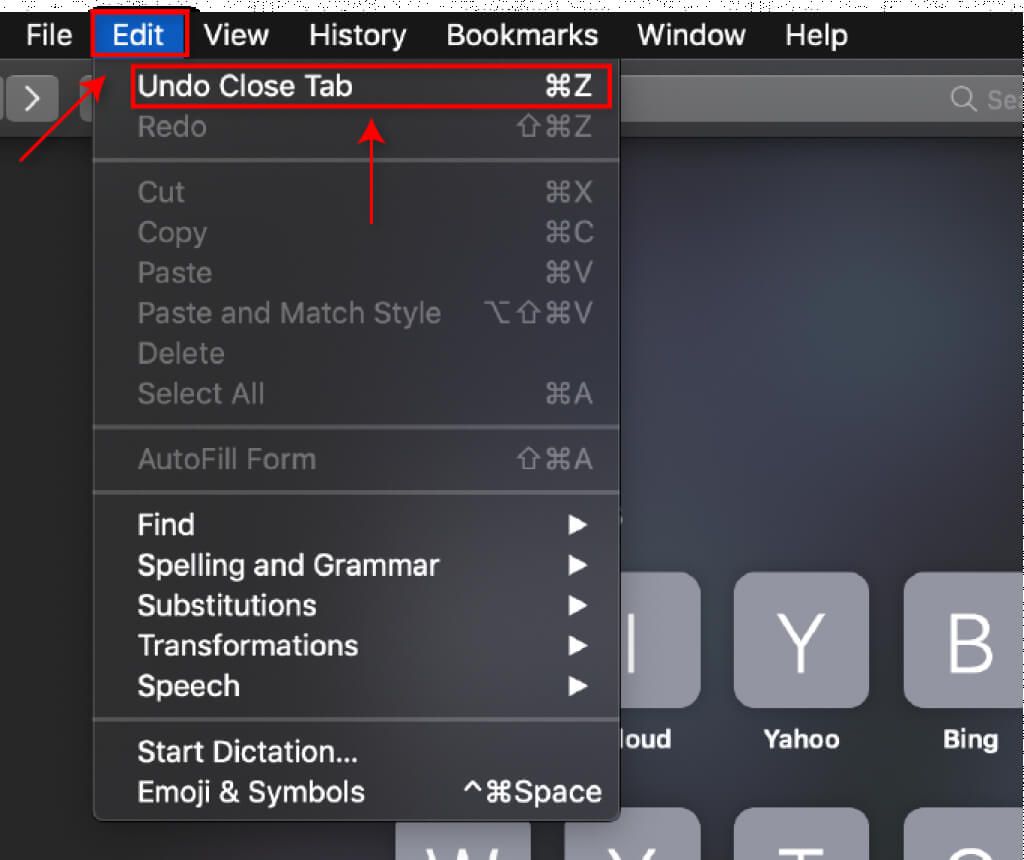
Metoda skrótu
Użyj skrótu Command + T, aby ponownie otworzyć ostatnią zamkniętą kartę.
Kilkakrotnie naciskaj skrót, aż żądana karta zostanie ponownie otwarta.
Ikona nowej karty
Uruchom Safari.
Naciśnij i przytrzymaj ikonę nowejkarty(symbol plusaw prawym górnym rogu okna).
W menu rozwijanym zobaczysz Ostatnio zamknięte karty.
Wybierz żądaną witrynę.
Sprawdź swoją historię
Uruchom Safari.
Wybierz Historia, a następnie wybierz Ponownie otwórz ostatnio zamkniętą kartę.
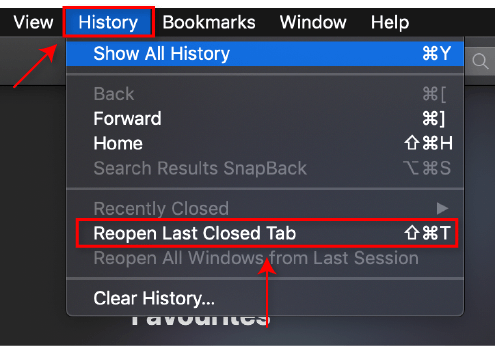
Wybierz żądaną witrynę.
Jeśli te metody nie działają, napraw Safari i spróbuj ponownie.
Nigdy więcej nie trać kart
Wszyscy już tam byli, ale na szczęście teraz łatwo jest ponownie otwórz zamknięte karty w dowolnej bieżącej przeglądarce internetowej. Jeśli masz inne wskazówki, daj nam znać w komentarzach poniżej!
Powiązane posty: